
Als u uw computerscherm hebt achtergelaten voor langere tijdsperioden verspilt stroom en op een laptop, de levensduur van de batterij. Gelukkig maakt Windows 10 het super eenvoudig om te beslissen hoe lang het scherm zou moeten blijven .
Met Windows 10 kunt u beslissen hoe lang het scherm blijft wanneer de pc is aangesloten en wanneer deze van de batterij wordt uitgevoerd. Natuurlijk, als u een desktop-pc gebruikt, ziet u de optie voor batterij niet.
VERWANT: Hoe stopt Windows 10 van het uitschakelen van uw scherm
Klik eerst op het menu Start en selecteer het pictogram Gear om de instellingen te openen. (U kunt het venster Instellingen ook openen door op Windows + I op uw toetsenbord te drukken.)

Selecteer vervolgens "Systeem" in het venster Instellingen.

Selecteer "Power & AMP; Slaap "van de zijbalk.

Als u een bureaublad gebruikt, ziet u één vervolgkeuzelijst voor "indien aangesloten" onder zowel "scherm" als "SLEEP", terwijl u een laptop of tablet gebruikt, ziet u een tweede druppel -down voor "op batterijvoeding."
Om te bepalen wanneer het scherm wordt uitgeschakeld, selecteert u een vervolgkeuzelijst onder "Scherm".
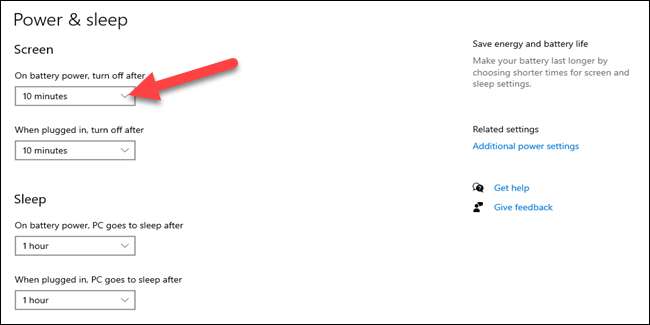
Selecteer nu een van de tijdslengtes om te beslissen hoe lang het scherm zal blijven.
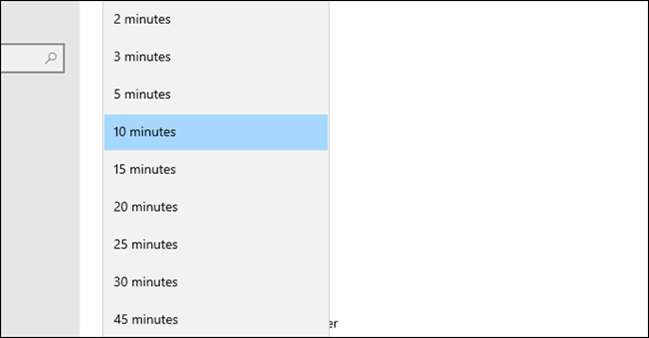
Doe dit voor zowel "op batterijvoeding" en "indien aangesloten" als u ze hebt. Dat is alles wat er is.
Houd er rekening mee dat het scherm uitschakelt niet hetzelfde is als "slaap". De pc staat nog steeds op, zelfs als het scherm is uitgeschakeld, zorg er dan voor dat Pas de slaapinstellingen aan , te.
VERWANT: Hoe u kunt kiezen hoe lang uw Windows 10-pc wacht voordat u slaapt







